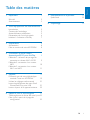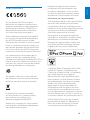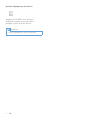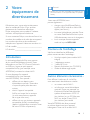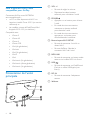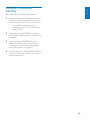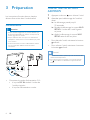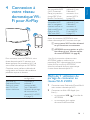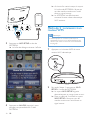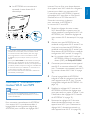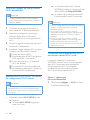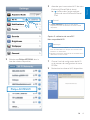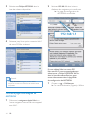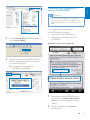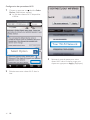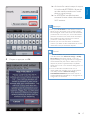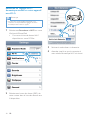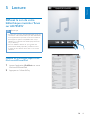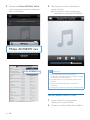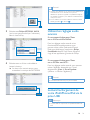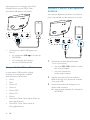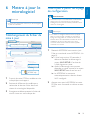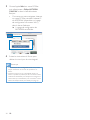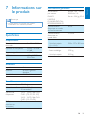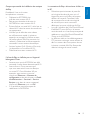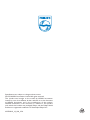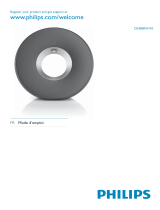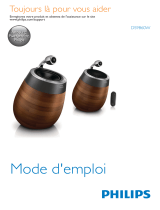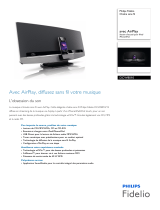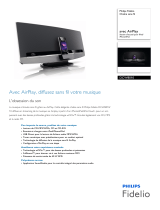Philips AD7050W/10 Manuel utilisateur
- Catégorie
- Haut-parleurs d'amarrage
- Taper
- Manuel utilisateur
Ce manuel convient également à

www.philips.com/welcome
Mode d'emploi
Toujours là pour vous aider
Enregistrez votre produit et obtenez de l'assistance sur le site
AD7050W
Des
questions ?
Contactez
Philips


1
Français
FR
Table des matières
Table des matières
1 Important 2
Sécurité 2
Avertissement 3
2 Votre équipement de divertissement 5
Introduction 5
Contenu de l'emballage 5
Autres éléments nécessaires... 5
Présentation de l'unité principale 6
Initiation à l'utilisation d'AirPlay 7
3 Préparation 8
Alimentation 8
Mise en marche de votre AD7050W 8
4 Connexion à votre réseau
domestique Wi-Fi pour AirPlay 9
Méthode 1 : utilisation du partage de
connexion au réseau Wi-Fi d'iOS5 9
Méthode 2 : connexion à un routeur
WPS 10
Méthode 3 : connexion à un routeur
Wi-Fi non WPS 11
5 Lecture 19
Diffusez le son de votre bibliothèque
musicale iTunes sur AD7050W 19
Utilisez les réglages audio avancés 21
Lecture/rechargement de votre iPod/
iPhone/iPad via la prise USB 21
Lecture à partir d'un appareil externe 22
6 Mettre à jour le micrologiciel 23
Téléchargement du chier de mise à jour 23
Mise à jour à partir de la page de
conguration 23
7 Informations sur le produit 25
Spécicités 25
8 Dépannage 26

2 FR
1 Important
Sécurité
Informations destinées à l'Europe :
Signication des symboles de sécurité
Le point d'exclamation signale des
points importants et vous invite à
consulter la documentation fournie
an d'éviter tout problème de
fonctionnement et de maintenance.
Le symbole éclair signie que les
composants non isolés de l'appareil peuvent
provoquer une décharge électrique.
An de limiter les risques d'incendie ou de
décharge électrique, conservez l'appareil
à l'abri de la pluie ou de l'humidité.
Aucun objet rempli de liquide, tel qu'un
vase, ne doit être placé sur l'appareil.
a Lisez attentivement ces consignes.
b Conservez soigneusement ces consignes.
c Tenez compte de tous les avertissements.
d Respectez toutes les consignes.
e N'utilisez pas cet appareil à
proximité d'une source d'eau.
f Nettoyez l'appareil avec un
chiffon sec uniquement.
g N'obstruez pas les orices de ventilation.
Installez l'appareil conformément
aux consignes du fabricant.
h Ne retirez pas le boîtier de l'appareil.
i L'appareil ne doit pas être exposé
aux fuites goutte à goutte ou aux
éclaboussures, à la pluie ou à l'humidité.
j Conservez l'appareil à l'abri des
rayons du soleil, des ammes nues
et de toute source de chaleur.
k N'installez pas l'appareil à proximité
de sources de chaleur telles que
des radiateurs, registres de chaleur,
poêles ou autres appareils électriques
(amplicateurs par exemple).
l Ne placez aucun autre équipement
électrique sur l'appareil.
m Ne placez pas sur l'appareil d'objets
susceptibles de l'endommager
(par exemple, objets remplis de
liquide ou bougies allumées).
n Si la che d'alimentation ou un
coupleur d'appareil est utilisé comme
dispositif de sectionnement, celui-ci
doit rester facilement accessible.
Avertissement
• Ne retirez jamais le boîtier de l'appareil.
• Ne graissez jamais aucun composant de cet appareil.
• Ne posez jamais cet appareil sur un autre équipement
électrique.
• Conservez cet appareil à l'abri des rayons du soleil, des
ammes nues et de toute source de chaleur.
• Veillez à maintenir un accès facile au cordon
d'alimentation, à la che ou à l'adaptateur pour
débrancher l'appareil.
Risque de surchauffe ! N'installez jamais cet
appareil dans un espace conné. Laissez
toujours au moins dix centimètres d'espace
libre autour de cet appareil pour assurer
une bonne ventilation. Assurez-vous que des
rideaux ou d'autres objets ne recouvrent pas
les orices de ventilation de cet appareil.

3
Français
FR
Avertissement
Par la présente, WOOX Innovations
déclare que ce produit est conforme aux
exigences essentielles et autres dispositions
pertinentes de la directive 1999/5/CE. La
déclaration de conformité est disponible
sur le site www.philips.com/support.
Toute modication apportée à cet appareil
qui ne serait pas approuvée expressément
par WOOX Innovations peut invalider
l'habilitation de l'utilisateur à utiliser l'appareil.
Philips et l'emblème du bouclier Philips sont
des marques déposées de Koninklijke Philips
N.V. et sont utilisés par WOOX Innovations
Limited sous licence de Koninklijke Philips N.V.”
Les caractéristiques mentionnées dans le
présent manuel sont susceptibles d'être
modiées sans notication préalable. WOOX se
réserve le droit de modier les produits à tout
moment, mais n'est pas contraint de modier
les offres précédentes en conséquence.
Cet appareil a été conçu et fabriqué avec
des matériaux et des composants de haute
qualité pouvant être recyclés et réutilisés.
La présence du symbole de poubelle
sur roues barrée sur un produit indique
que ce dernier est conforme à la
directive européenne 2002/96/CE.
Veuillez vous renseigner sur votre système
local de gestion des déchets d'équipements
électriques et électroniques.
Respectez la réglementation locale et
ne jetez pas vos anciens appareils avec
les ordures ménagères. La mise au rebut
correcte de votre ancien appareil permet
de préserver l'environnement et la santé.
Informations sur l'environnement
Tout emballage superu a été supprimé. Nous
avons fait notre possible pour permettre
une séparation facile de l'emballage en trois
matériaux : carton (boîte), polystyrène moussé
(qui amortit les chocs) et polyéthylène
(sacs, feuille protectrice en mousse).
Votre appareil se compose de matériaux
recyclables et réutilisables à condition d'être
démontés par une entreprise spécialisée.
Respectez les réglementations locales pour
vous débarrasser des emballages, des piles
usagées et de votre ancien équipement.
« Made for iPod » (Compatible avec l'iPod),
« Made for iPhone » (Compatible avec
l'iPhone) et « Made for iPad » (Compatible
avec l'iPad) signient qu'un appareil
électronique est conçu spécialement pour
être connecté à un iPod, iPhone ou iPad et
que le développeur certie que le produit
satisfait aux normes de performances
Apple. Apple n'est pas responsable du
fonctionnement de cet appareil ou de sa
conformité aux normes de sécurité et aux
normes réglementaires. Notez que l'utilisation
de cet accessoire avec un iPod, un iPhone ou
un iPad peut affecter les performances sans l.
AirPlay, iPod et iPhone sont des marques
commerciales de Apple Inc. déposées aux
États-Unis et dans d'autres pays. iPad est
une marque commerciale d'Apple, Inc.

4 FR
Symbole d'équipement de classe II :
Appareil de CLASSE II avec système
de double isolation et sans connexion
protégée (mise à la terre) fournie.
Remarque
• La plaque signalétique est située sous l'appareil.

5
Français
FR
2 Votre
équipement de
divertissement
Félicitations pour votre achat et bienvenue
dans le monde de Philips ! Pour proter
pleinement de l'assistance offerte par
Philips, enregistrez votre produit à l'adresse
suivante : www.philips.com/welcome.
Si vous contactez Philips, vous devrez fournir les
numéros de modèle et de série de cet appareil.
Les numéros de série et de modèle sont
indiqués sous l'appareil. Notez ces numéros ici :
N° de modèle __________________________
N° de série ___________________________
Introduction
La technologie Apple AirPlay vous permet
de lire votre bibliothèque musicale iTunes
hébergée sur un Mac, PC, iPhone, iPod touch
ou iPad sur n'importe quel appareil
compatible AirPlay (par exemple, votre
AD7050W) connecté au réseau Wi-Fi.
Si vous disposez d'un appareil
compatible AirPlay (par exemple,
votre AD7050W), vous pouvez :
• diffuser du son depuis votre
bibliothèque musicale iTunes dans
n'importe quelle pièce de votre
maison,
• choisir l'appareil compatible
AirPlay sur lequel lire la musique
(si vous avez plusieurs appareils
de ce type chez vous),
• diffuser du son sur plusieurs appareils
compatibles AirPlay simultanément
(depuis la bibliothèque musicale iTunes
de votre PC/Mac uniquement).
Conseil
• Rendez-vous sur le site www.philips.com/welcome pour
plus d'informations sur les appareils Philips compatibles
AirPlay.
Avec votre AD7050W, vous
pouvez également :
• charger votre iPod/iPhone/iPad via
la prise USB à l'aide d'un câble USB
Apple (non fourni) ;
• lire votre bibliothèque musicale iTunes
sur votre iPod/iPhone/iPad via la prise
USB directement, tout en le chargeant ;
• lire la musique d'autres appareils
audio via la prise MP3-LINK.
Contenu de l'emballage
Vériez et identiez les différentes
pièces contenues dans l'emballage :
• Unité principale (avec module Wi-Fi
intégré)
• 1 adaptateur secteur
• 1 câble MP3 Link
• Manuel d'utilisation (sur CD-ROM)
• Guide de démarrage rapide
Autres éléments nécessaires...
Pour diffuser l'audio sans l via AirPlay,
vous avez besoin des éléments suivants :
• un routeur certié Wi-Fi ;
• un hôte pour votre bibliothèque
musicale iTunes, par exemple, un
iPod touch/iPhone/iPad équipé du
système d'exploitation iOS 4.3.3
(ou ultérieur) ou un PC/Mac avec
Wi-Fi sur lequel iTunes 10.2.2
(ou ultérieur) est installé.
Votre AD7050W doit être connecté
au même réseau local que l'appareil
hébergeant iTunes via le routeur Wi-Fi.

6 FR
Liste d'appareils hôtes iTunes
compatibles pour AirPlay.
Concernant AirPlay, votre AD7050W
est compatible avec :
• un PC ou Mac disposant du Wi-Fi sur
lequel est installé iTunes 10.2.2 (ou version
ultérieure) et
• les modèles suivants d'iPod/iPhone/iPad
équipés d'iOS 4.3.3 (ou ultérieur) :
Compatible avec
• iPhone 5
• iPhone 4S
• iPhone 4
• iPhone 3GS
• iPad (4e génération)
• iPad mini
• iPad (3e génération)
• iPad 2
• iPad
• iPod touch (5e génération)
• iPod touch (4ème génération)
• iPod touch (3e génération)
Présentation de l'unité
principale
power
VOL
a VOL +/-
• Permet de régler le volume.
• Maintenez les deux boutons
enfoncés pour réinitialiser l'unité.
b POWER
• Appuyez sur ce bouton pour allumer
l'unité.
• En mode de mise sous tension,
maintenez ce bouton enfoncé
pour éteindre l'unité.
• En mode de mise sous tension,
appuyez sur ce bouton pour
allumer/éteindre la veilleuse.
c Bouton/voyant WI-FI SETUP
• Permet de connecter l'unité à un
réseau Wi-Fi.
• Permet d'afcher l'état de la
connexion Wi-Fi de l'unité.
d MP3-LINK
• Permet de connecter un lecteur audio
externe via le câble MP3 Link fourni.
e USB
• Permet de connecter un iPod/iPhone/
iPad via un câble USB Apple (non
fourni).
f DC IN
• Permet de connecter l'adaptateur
secteur.
g Veilleuse

7
Français
FR
Initiation à l'utilisation
d'AirPlay
Pour démarrer avec AirPlay, vous devez :
1 mettre à niveau votre iPod touch/iPhone/
iPad vers la dernière version du système
d'exploitation iOS (iOS 4.3 ou ultérieure).
• Ou installer la dernière version
d'iTunes (iTunes 10 ou ultérieur) sur
votre PC/Mac.
2 Connectez votre AD7050W au secteur,
puis allumez l'appareil (voir 'Préparation' à
la page 8).
3 Connectez votre AD7050W à votre
réseau domestique Wi-Fi existant. (voir
'Connexion à votre réseau domestique
Wi-Fi pour AirPlay' à la page 9)
4 Assurez-vous que votre iPod touch/iPhone/
iPad ou PC/Mac est lui aussi connecté au
même réseau Wi-Fi.

8 FR
3 Préparation
Les instructions fournies dans ce chapitre
doivent être suivies dans l'ordre énoncé.
Alimentation
Attention
• Risque d'endommagement du produit ! Vériez que
la tension d'alimentation du secteur correspond à la
tension gurant sous l'unité.
• Risque d'électrocution ! Lorsque vous débranchez
l'adaptateur secteur, tirez sur la che électrique, jamais
sur le cordon.
• Avant de brancher le cordon d'alimentation, vériez
que vous avez bien effectué toutes les autres
connexions.
• Connectez le cordon d'alimentation CA :
• à la prise DC IN située à l'arrière de
l'unité principale ;
• à la prise d'alimentation murale.
Mise en marche de votre
AD7050W
1 Appuyez au dos sur pour allumer l'unité.
2 Attendez que le démarrage de l'unité ait
réussi.
» Le démarrage prend jusqu'à
25 secondes.
» Pendant le démarrage, le voyant Wi-Fi
SETUP à l'arrière de l'unité clignote
en jaune.
» Après le démarrage, le voyant Wi-Fi
SETUP reste allumé en jaune.
• Pour éteindre l'unité, maintenez le bouton
enfoncé.
• Pour rallumer l'unité, maintenez à nouveau
le bouton enfoncé.
Conseil
• Si l'unité reste inactive pendant plus de 30 minutes, elle
s'éteint automatiquement.
• En mode de mise sous tension, vous pouvez appuyer
sur pour allumer ou éteindre le voyant au bas de
l'unité.

9
Français
FR
4 Connexion à
votre réseau
domestique Wi-
Fi pour AirPlay
Pour connecter votre AD7050W à votre
réseau domestique Wi-Fi existant, vous
devez appliquer les paramètres Wi-Fi de
votre réseau domestique au AD7050W.
Choisissez votre meilleure méthode de
conguration en fonction des conditions
préalables reprises ci-dessous.
Condition préalable Méthode de
conguration
Vous avez un
iPod touch/iPhone/
iPad mis à niveau
avec iOS 5.0 ou
version ultérieure.
Choisissez la
méthode 1
(recommandé)
(voir 'Méthode 1 :
utilisation du partage
de connexion au
réseau Wi-Fi d'iOS5'
à la page 9).
Votre routeur Wi-Fi
est compatible WPS
(Wi-Fi Protected
Setup) et prend en
charge PBC (Push
Button Connection).
Choisissez la
méthode 2 (voir
'Méthode 2 :
connexion à un
routeur WPS' à
la page 10).
Vous avez un appareil
compatible Wi-Fi
avec un navigateur
Internet, comme un
iPod touch/iPhone/
iPad ou un PC/
MAC avec Wi-Fi.
Choisissez la
méthode 3 (voir
'Méthode 3 :
connexion à
un routeur Wi-
Fi non WPS' à
la page 11).
Avant de connecter AD7050W à votre
réseau domestique Wi-Fi, assurez-vous que :
a votre routeur Wi-Fi est bien alimenté
et qu'il fonctionne correctement.
b AD7050W est sous tension et qu'il a
bien démarré (voir 'Mise en marche
de votre AD7050W' à la page 8).
Une fois la connexion obtenue, votre
AD7050W garde en mémoire vos
paramètres Wi-Fi domestiques. Vous pouvez
utiliser AirPlay une fois le AD7050W
allumé et connecté de façon automatique
à votre réseau domestique Wi-Fi.
Méthode 1 : utilisation du
partage de connexion au
réseau Wi-Fi d'iOS5
1 Connectez votre iPod touch/iPhone/iPad à
votre routeur domestique Wi-Fi.
2 Connectez un câble USB Apple (non
fourni) :
• au connecteur USB à l'arrière du
AD7050W,
• au connecteur de la station
de votre iPod/iPhone/iPad.

10 FR
3 Appuyez sur WIFI SETUP au dos de
AD7050W.
» La boîte de dialogue suivante s'afche.
4 Appuyez sur ALLOW (autoriser) pour
partager vos paramètres Wi-Fi avec
AD7050W.
» Au bout d'un certain temps, le voyant
à l'arrière de AD7050W s'allume en
vert de manière continue et l'unité
émet un signal sonore.
» Le AD7050W est effectivement
connecté à votre réseau domestique
Wi-Fi existant.
Méthode 2 : connexion à un
routeur WPS
Remarque
• Avant d'appuyer sur un bouton quelconque du
AD7050W, assurez-vous que le AD7050W est bien
démarré (voir 'Mise en marche de votre AD7050W'
à la page 8).
1 Appuyez sur le bouton WPS de votre
routeur Wi-Fi domestique.
2 Peu après l'étape 1, appuyez sur Wi-Fi
SETUP à l'arrière du AD7050W.
» Le voyant Wi-Fi SETUP clignote
alternativement en rouge, jaune et vert.
» Dans un délai de 2 minutes, le voyant
WI-FI SETUP s'allume en vert de
manière continue et l'unité émet un
signal sonore.
WPS

11
Français
FR
» Le AD7050W est correctement
connecté à votre réseau Wi-Fi
domestique.
Conseil
• Pour certains routeurs Wi-Fi, il se peut que vous deviez
maintenir le bouton WPS pour la connexion Wi-Fi
ou activer la fonction PBC WPS à partir des pages
de conguration du routeur. Consultez le manuel
d'utilisation propre à chaque routeur pour plus de
détails.
• Si le voyant Wi-Fi SETUP sur AD7050W ne reste pas
allumé en vert, cela signie que la connexion Wi-Fi a
échoué. Veuillez attendre 2 minutes, puis réessayez. Si le
problème persiste, essayez de congurer manuellement
la connexion Wi-Fi (voir 'Méthode 3 : connexion à un
routeur Wi-Fi non WPS' à la page 11).
• Si la connexion Wi-Fi échoue à nouveau, redémarrez
AD7050W, puis réessayez.
Méthode 3 : connexion à un
routeur Wi-Fi non WPS
Remarque
• Vous pouvez suivre également les procédures ci-
dessous pour connecter le AD7050W à un routeur
WPS manuellement.
Pour connecter manuellement le AD7050W
à un routeur Wi-Fi, vous devez accéder à
la page Web de conguration intégrée du
AD7050W pour modier ses réglages Wi-Fi
internes. Pour ce faire, vous devez disposer
d'un appareil avec Wi-Fi doté d'un navigateur
Internet pour établir une connexion Wi-
Fi provisoire avec le AD7050W. L'appareil
compatible Wi-Fi peut être un iPod touch/
iPhone/iPad ou un PC/Mac avec Wi-Fi.
Suivez les instructions ci-dessous
pour connecter le AD7050W à
un routeur Wi-Fi non WPS.
1 Notez les réglages de votre routeur
Wi-Fi domestique sur papier pour les
utiliser pendant la conguration Wi-Fi du
AD7050W (voir 'Notez les réglages de
votre routeur Wi-Fi domestique' à la page
12).
2 Assurez-vous que AD7050W est en
mode de conguration Wi-Fi assisté. Si ce
n'est pas le cas, basculez AD7050W en
mode de conguration Wi-Fi assisté (voir
'Basculement du AD7050W en mode de
conguration Wi-Fi assisté' à la page 12).
» Un nouveau réseau Wi-Fi créé par
AD7050W s'afche. Il porte le nom de
réseau (SSID) de Philips AD7050W.
3 Connectez provisoirement votre appareil
avec Wi-Fi au nouveau réseau Wi-Fi créé
(voir 'Connectez votre appareil avec Wi-Fi
au nouveau réseau Wi-Fi créé.' à la page
12).
4 Ouvrez la page Web du AD7050W
intégrée à l'aide du navigateur Internet de
votre appareil avec Wi-Fi (voir 'Ouvrez
la page Web intégrée du AD7050W' à la
page 14).
5 Modiez les réglages Wi-Fi internes du
AD7050W en utilisant les réglages que
vous avez notés sur papier à l'étape 1 (voir
'Modication des réglages Wi-Fi internes
du AD7050W' à la page 15).
6 Restaurez les réglages Wi-Fi de votre
réseau domestique existant sur votre
appareil avec Wi-Fi (voir 'Restaurez les
réglages Wi-Fi domestique actuels sur
votre appareil avec Wi-Fi' à la page 18).

12 FR
Notez les réglages de votre routeur
Wi-Fi domestique
Remarque
• Consultez systématiquement le manuel d'utilisation
de votre routeur Wi-Fi domestique pour obtenir des
instructions détaillées.
1 Connectez votre appareil avec Wi-Fi à
votre réseau Wi-Fi domestique existant.
2 Démarrez le navigateur Internet (par
exemple, Apple Safari ou Microsoft
Internet Explorer) sur votre appareil avec
Wi-Fi.
3 Ouvrez la page de conguration de votre
routeur Wi-Fi domestique.
4 Accédez à l'onglet Réglages Wi-Fi et notez
sur papier les informations suivantes :
A le nom du réseau (SSID),
B le mode de sécurité Wi-Fi (en général
WPA ou WPA2 s'il est activé),
C le mot de passe Wi-Fi (si la sécurité
Wi-Fi est activée),
D le mode DHCP (activé ou désactivé),
E les paramètres d'adresse IP statique (si
le mode DHCP est désactivé).
Basculement du AD7050W en mode
de conguration Wi-Fi assisté
Remarque
• Avant d'appuyer sur un bouton quelconque du
AD7050W, assurez-vous que le AD7050W est bien
démarré (voir 'Mise en marche de votre AD7050W'
à la page 8).
• Maintenez enfoncé Wi-Fi SETUP au dos
de l'appareil.
» Le voyant Wi-Fi SETUP clignote en
jaune et en vert.
» Un nouveau réseau Wi-Fi créé par
AD7050W s'afche. Il porte le nom de
réseau (SSID) de Philips AD7050W.
» La création de ce nouveau réseau Wi-
Fi peut prendre jusqu'à 30 secondes.
Remarque
• Une fois la conguration Wi-Fi manuelle du AD7050W
terminée, le nouveau réseau Wi-Fi créé par le
AD7050W disparaît.
• Si vous ne parvenez pas à passer en mode de
conguration Wi-Fi assisté, éteignez le AD7050W, puis
rallumez-le, et une fois qu'il a redémarré, retentez
l'opération.
• Assurez-vous qu'il n'y a pas d'autres appareils
compatibles AirPlay Philips en mode de conguration
de Wi-Fi assisté dans le même temps. Plusieurs
réseaux Wi-Fi créés de cette façon peuvent créer des
interférences entre eux.
Connectez votre appareil avec Wi-Fi
au nouveau réseau Wi-Fi créé.
Le nouveau réseau Wi-Fi créé par le
AD7050W autorise l'accès à un seul appareil
avec Wi-Fi. Pour éviter toute interférence
d'autres appareils Wi-Fi, il est conseillé
de désactiver provisoirement la fonction
Wi-Fi de vos autres appareils Wi-Fi.
Option 1 : utilisez votre
iPod touch/iPhone/iPad
1 Sélectionnez Réglages -> Wi-Fi sur votre
iPod Touch/iPhone/iPad.

13
Français
FR
2 Sélectionnez Philips AD7050W dans la
liste des réseaux disponibles.
Philips AD7050W
3 Attendez que la connexion Wi-Fi de votre
iPod touch/iPhone/iPad ait abouti.
» s'afche dans l'angle supérieur
gauche de votre iPod touch/iPhone/
iPad.
Conseil
• Si Philips AD7050W ne gure pas dans la liste,
essayez de nouveau de rechercher les réseaux Wi-Fi
disponibles.
Option 2 : utilisation de votre PC/
Mac compatible Wi-Fi
Remarque
• Consultez le manuel d'utilisation de votre PC/Mac pour
avoir des informations sur la façon de connecter votre
PC/Mac à un réseau Wi-Fi.
• Pendant la connexion réseau Wi-Fi, ne connectez aucun
câble réseau à votre PC/Mac.
1 Ouvrez l'outil de conguration de Wi-Fi
ou le panneau de conguration de votre
PC/Mac.
2 Recherchez les réseaux Wi-Fi disponibles.

14 FR
3 Sélectionnez Philips AD7050W dans la
liste des réseaux disponibles.
4 Patientez jusqu’à ce que la connexion Wi-Fi
de votre PC/Mac ait abouti.
Conseil
• Si Philips AD7050W ne gure pas dans la liste,
essayez de nouveau de rechercher les réseaux Wi-Fi
disponibles.
Ouvrez la page Web intégrée du
AD7050W
1 Démarrez le navigateur Apple Safari ou
l'autre navigateur Internet de votre appareil
avec Wi-Fi.
2 Saisissez 192.168.1.1 dans la barre
d'adresse du navigateur, puis conrmez.
» La page de conguration du
AD7050W est afchée.
Si vous utilisez Safari sur votre PC/
Mac avec Wi-Fi, vous pouvez également
sélectionner « Philips AD7050W XXX »
dans la liste déroulante Bonjour pour
entrer directement dans la page Web
de conguration de AD7050W.
1 Cliquez sur -> Préférences.
» Le menu Bookmarks (Signets) s'afche.
192.168.1.1

15
Français
FR
2 Cochez Include Bonjour (Inclure Bonjour)
pour la barre Signets.
3 Sélectionnez « Philips AD7050W XXX »
dans la liste déroulante Bonjour afchée
sur la barre de signets.
» La page de conguration du
AD7050W est afchée.
Modication des réglages Wi-Fi
internes du AD7050W
Remarque
• Assurez-vous que les réglages de la page Web de
conguration correspondent aux réglages de votre
réseau Wi-Fi domestique, que vous avez notés sur
papier.
Sur la page Web de conguration
du AD7050W, vous pouvez :
• renommer votre AD7050W ; et
• congurer les paramètres Wi-Fi du
AD7050W.
Modication du nom de l'appareil
1 Renommez votre AD7050W dans le
champ derrière Philips Fidelio device
name (Nom du périphérique Philips
Fidelio).
2 Cliquez ou appuyez sur Rename
(Renommer).
Philips Fidelio device name

16 FR
Conguration des paramètres Wi-Fi
1 Cliquez ou appuyez sur derrière Select
Option (Sélectionner option).
» La liste des réseaux Wi-Fi disponibles
s'afche.
2 Sélectionnez votre réseau Wi-Fi dans la
liste.
Select Option
3 Saisissez le mot de passe pour votre
réseau Wi-Fi dans le champ rouge, puis
cliquez ou appuyez sur Apply (Appliquer).
Your Wi-Fi Network

17
Français
FR
4 Cliquez ou appuyez sur OK.
» Au bout d'un certain temps, le voyant
à l'arrière de AD7050W s'allume en
vert de manière continue et l'unité
émet un signal sonore.
» Le AD7050W est effectivement
connecté à votre réseau domestique
Wi-Fi existant.
Remarque
• Si le voyant WI-FI SETUP sur AD7050W ne reste pas
allumé en vert, cela signie que la connexion Wi-Fi a
échoué. Éteignez votre routeur Wi-Fi et le AD7050W,
puis allumez-les à nouveau pour voir si le AD7050W
peut être connecté à votre réseau Wi-Fi domestique.
Si le problème persiste, exécutez de nouveau les
procédures mentionnées plus haut.
• Une fois que vous avez exécuté les modications
ci-dessus, puis éteint et rallumé AD7050W, le nouveau
réseau Wi-Fi créé par AD7050W disparaît.
Conseil
• Si vous le souhaitez, vous pouvez modier le nom de
votre AD7050W dans Advanced settings -> AirPlay
Device Name (Paramètres avancés -> Nom de
l'appareil AirPlay), sur la page de Web de conguration
du AD7050W. Cela peut s'avérer utile lorsque vous
disposez de plusieurs appareils Philips compatibles
AirPlay chez vous et si vous devez les distinguer les uns
des autres.
• Si vous voulez saisir manuellement le nom du
réseau (SSID) (par exemple, si vous voulez masquer
votre SSID), accédez à Advanced settings ->
CONFIGURE MANUALLY (Paramètres avancés ->
CONFIGURATION MANUELLE) sur la page Web de
conguration du AD7050W.

18 FR
Restaurez les réglages Wi-Fi
domestique actuels sur votre appareil
avec Wi-Fi
Remarque
• Assurez-vous que les réglages des étapes 2 à 3
ci-dessous correspondent aux réglages de réseau
domestique Wi-Fi notés sur papier.
1 Sélectionnez Paramètres-> Wi-Fi sur votre
iPod touch/iPhone/iPad.
• Ou ouvrez la liste de réseaux Wi-Fi
disponibles sur votre PC/Mac.
2 Sélectionnez le nom du réseau (SSID) de
votre routeur dans la liste des réseaux sans
l disponibles.
3 Saisissez le code réseau si nécessaire.
4 Attendez jusqu’à ce que la connexion à
votre réseau domestique Wi-Fi ait abouti.
La page charge ...
La page charge ...
La page charge ...
La page charge ...
La page charge ...
La page charge ...
La page charge ...
La page charge ...
La page charge ...
La page charge ...
-
 1
1
-
 2
2
-
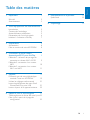 3
3
-
 4
4
-
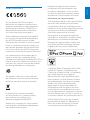 5
5
-
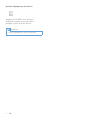 6
6
-
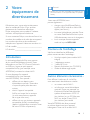 7
7
-
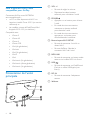 8
8
-
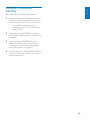 9
9
-
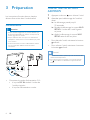 10
10
-
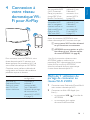 11
11
-
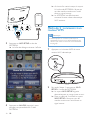 12
12
-
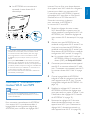 13
13
-
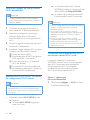 14
14
-
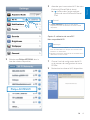 15
15
-
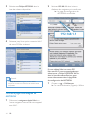 16
16
-
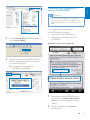 17
17
-
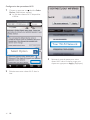 18
18
-
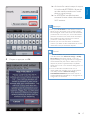 19
19
-
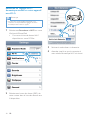 20
20
-
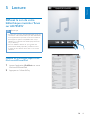 21
21
-
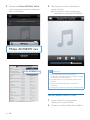 22
22
-
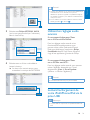 23
23
-
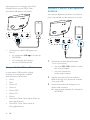 24
24
-
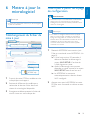 25
25
-
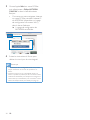 26
26
-
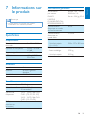 27
27
-
 28
28
-
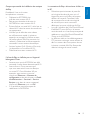 29
29
-
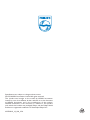 30
30
Philips AD7050W/10 Manuel utilisateur
- Catégorie
- Haut-parleurs d'amarrage
- Taper
- Manuel utilisateur
- Ce manuel convient également à
Documents connexes
-
Philips DS9800W Manuel utilisateur
-
Philips SPA1330/12 Manuel utilisateur
-
Fidelio FIDELIO DS7600 Manuel utilisateur
-
Philips SPA5210B/10 Manuel utilisateur
-
Philips PV9002I/12 Manuel utilisateur
-
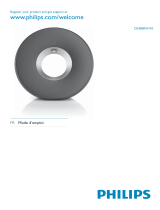 Fidelio DS3800W/10 Manuel utilisateur
Fidelio DS3800W/10 Manuel utilisateur
-
Fidelio DS3880W Manuel utilisateur
-
 Fidelio DS9100W/10 Manuel utilisateur
Fidelio DS9100W/10 Manuel utilisateur